方法一:
1、在开机时,一直连续按下“F8”键,进入“系统高级选项菜单”后,我们选择“最后一次正确配置”。

开机无法进入系统的解决方法
2、进入系统后,我们 删除以下路径的spoon.sys文件。具体路径为:D:Windowssystem32driversspoon.sys,注意D代表系统安装盘符,一般为C盘。
方法二:
1、如果在在开机时,一直连续按下“F8”键,无法通过“最后一次正确配置”进入系统。我们就按下‘F8’,回到“高级启动选项菜单”,选择“带命令行提示符的安全模式”,
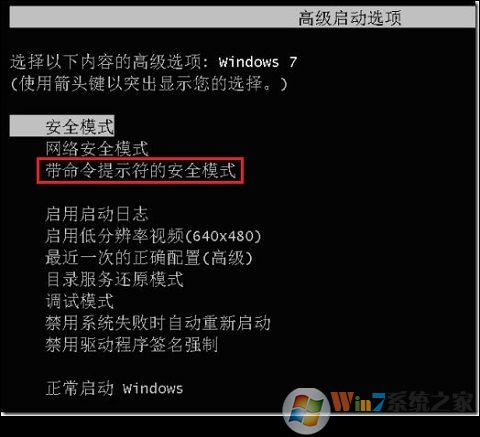
开机无法进入系统的解决方法
2、我们在“带命令行提示符的安全模式”界面,输入:“del D:windowssystem32Driversspoon.sys ”。注意,D代表系统安装盘符,一般为C盘。此命令意思为删除spoon.sys文件。
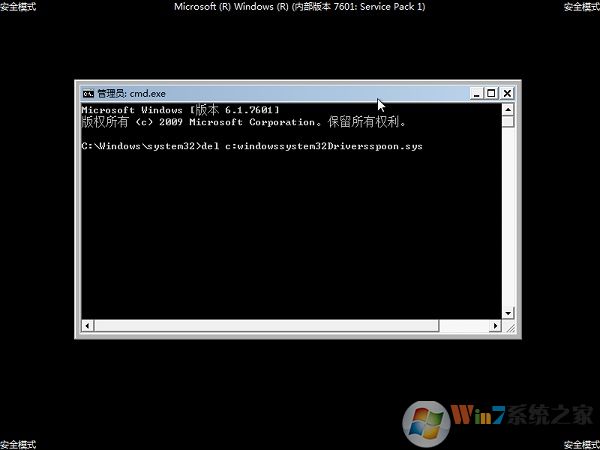
开机无法进入系统的解决方法
分享到:

